تعزيز الإنتاجية وتتبع الفرق المختلطة بسهولة باستخدام Insightful.io
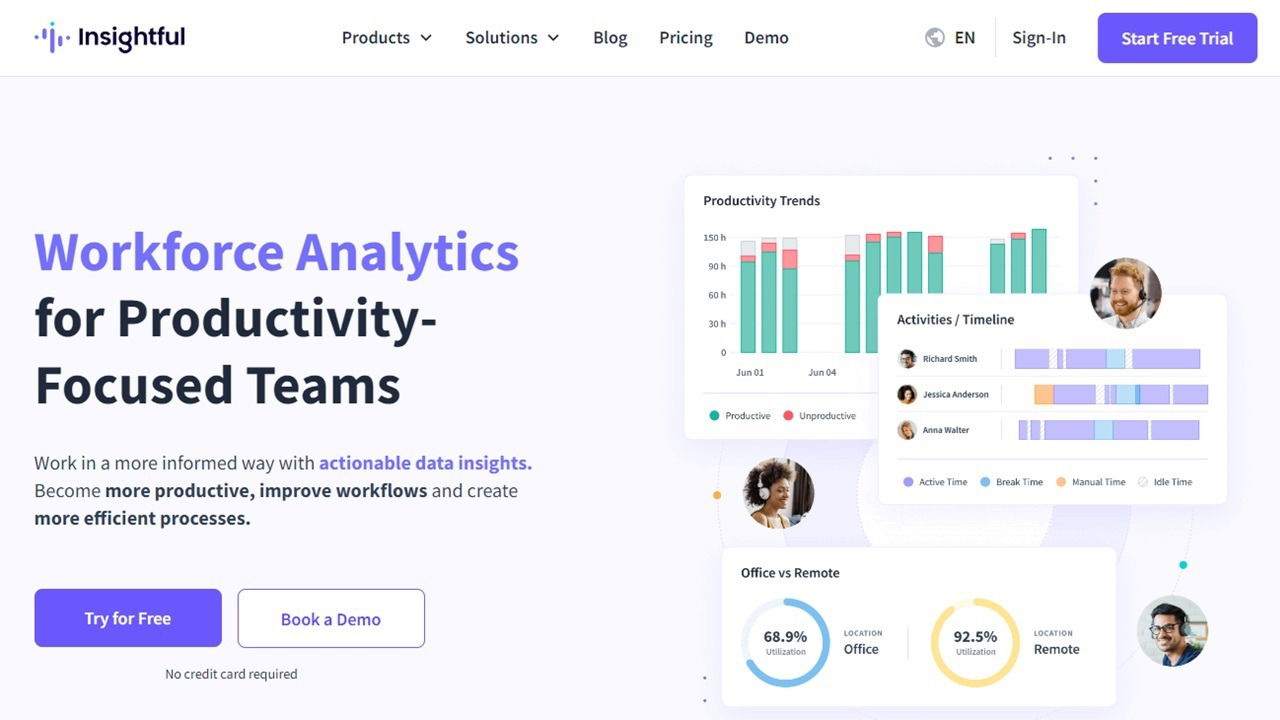
الايجابيات
- خطوه سهله
- تتبع الوقت والحضور والمشاريع
- رؤى تفصيلية
- معلومات الوقت الحقيقي
سلبيات
- يمكن أن تصبح باهظة الثمن بالنسبة للفرق الكبيرة
- لا يوجد تتبع تلقائي للمشروع مع الخطط الأساسية
إن محاولة إدارة فريق بعيد ليس بالأمر السهل، خاصة عندما تحاول الحفاظ على إنتاجية الجميع. تتبع من يعمل بنشاط ومن لا يعمل باستخدام أداة مراقبة الموظفين مثل Insightful.io. استخدمه لتتبع الوقت لفريقك بأكمله، واحصل على تقارير لفهم كيفية عمل موظفيك بشكل أفضل.
هذه مقالة مدعومة وتم إتاحتها بواسطة Insightful.io. المحتويات والآراء الفعلية هي وجهات النظر الوحيدة للمؤلف، الذي يحافظ على استقلاليته التحريرية حتى عندما يتم رعاية المنشور.
ما هو Insightful.io؟
Insightful.io هو برنامج قائم على السحابة لمراقبة الموظفين وتتبع الوقت. وهو يعمل على كل من أجهزة الكمبيوتر الشخصية والصادرة عن الشركة. ما عليك سوى إعداد نوع التتبع الذي تريد استخدامه، على سبيل المثال أثناء العمل فقط في مشروع محدد أو تسجيل الدخول/الخروج يدويًا، ودعوة موظفيك، والبدء في مراقبة وقتهم.
تتيح لك الأداة التقاط لقطات شاشة بشكل عشوائي وعند الطلب لمعرفة ما إذا كان الموظفون يقضون المزيد من الوقت في العمل أو المزيد من الوقت في اللعب على وسائل التواصل الاجتماعي وغيرها من عوامل التشتيت.
بالنسبة للفرق البعيدة، فهي طريقة سهلة لتتبع الجداول الزمنية، بغض النظر عن المنطقة الزمنية التي يتواجد فيها موظفوك.
إعداد التتبع والمراقبة الأولية
يعد البدء باستخدام Insightful.io عملية واضحة ومباشرة بشكل مدهش. حتى أنهم يقدمون نسخة تجريبية مجانية مدتها 7 أيام دون الحاجة إلى بطاقة ائتمان. يجب أن يكون لديك بريد إلكتروني خاص بالعمل حتى تتمكن من التسجيل كصاحب عمل. لن يتم قبول رسائل البريد الإلكتروني الشخصية، مثل عنوان Yahoo. يمكن للموظفين استخدام أي مزود.
أثناء الإعداد الأولي، سيُطلب منك اختيار ما إذا كنت تستخدم Insightful على أجهزة الكمبيوتر الخاصة بالشركة أو أجهزة الكمبيوتر الشخصية، ثم اختر نوع التتبع الخاص بك. لمراجعتي، اخترت حواسيب شخصية حتى أتمكن من اختباره على جهاز الكمبيوتر المحمول الخاص بي.
بالنسبة لنوع التتبع، اخترته يدوي. يمكنك أيضًا الاختيار على أساس المشروع لتتبع الوقت الذي يعمل فيه الموظف في مشروع فقط. يجب عليك وضع قواعد للمشاريع حتى يعرف البرنامج ما يجب تتبعه ومتى. ل يدوي، يسجل الموظفون الدخول والخروج كما يفعلون في المكتب.
يتيح لك كل نوع من أنواع تتبع الوقت التقاط لقطات شاشة. اختر عدد لقطات الشاشة في الساعة. يتيح لك ذلك معرفة ما إذا كان الموظفون يعملون على التطبيقات/المهام الصحيحة أو يستخدمون المواقع/التطبيقات الشخصية بدلاً من ذلك.

وأخيرا، يمكنك دعوة الموظفين. إذا كنت تريد إجراء المزيد من الإعداد أولاً، فتخط هذه الخطوة وانتقل إلى لوحة التحكم الرئيسية. لوحة القيادة نفسها عبارة عن واجهة نظيفة ومبسطة مع تنقل بسيط وقوائم واضحة. بصراحة، من المحتمل أن تتعلم الأساسيات في دقائق معدودة فقط.

استكشاف لوحة معلومات Insightful.io
من الواضح أنك لن ترى الكثير من البيانات حتى تقوم بإعداد موظفيك. بعد هذه الخطوة الحاسمة، يبدأ نشر البيانات في الوقت الفعلي. تحتوي لوحة المعلومات على 11 قسمًا:
- اتجاهات الإنتاجية – الاتجاهات العامة للإنتاجية والموظفين والفرق والفئات لليوم أو لفترة زمنية محددة. يمكنك أيضًا مقارنة البيانات بالأيام السابقة.
- رؤى في الوقت الحقيقي – راجع قائمة بجميع الموظفين، سواء كانوا نشطين أم لا، والتطبيق/الموقع الذي يستخدمونه حاليًا.
- التنبيهات قم بإعداد التنبيهات ومراجعتها، مثل عدم تسجيل الموظف حضوره أو أخذ استراحة طويلة.
- موظفين – قائمة الموظفين. قم بإعداد معدل الأجور والفريق والاسم المستعار. انقر فوق أي موظف لعرض المزيد من التفاصيل، بما في ذلك المخططات والتطبيقات المستخدمة ولقطات الشاشة والمزيد.
- فرق – قائمة بأي فرق قمت بإعدادها. الافتراضي هو الفريق الافتراضي.
- لقطات الشاشة – عرض جميع لقطات الشاشة لفترة زمنية محددة.
- الوقت والحضور – متابعة جميع الموظفين ونوباتهم وحضورهم.
- أنشطة – عرض الجدول الزمني لنشاط الموظف، والاطلاع على سجلات كل تطبيق/موقع مستخدم، بالإضافة إلى مدة استخدام كل منها.

- المشاريع – إعداد المشاريع وتعيين المهام للموظفين. عرض تفاصيل مقدار الوقت الذي قضاه الموظفون في تلك المهام والمشاريع.
- التقارير – عرض التقارير عن التطبيقات/مواقع الويب المستخدمة ونوع العمل والموقع.
- إعدادات – قم بإعداد وتخصيص كل شيء تقريبًا حول Insightful.io. يمكنك حتى البحث عن الإعدادات. تغيير التقارير وتتبع الوقت والإعداد التنظيمي والأمان والخصوصية والمواقع وغير ذلك الكثير.

إسناد المشاريع والمهام
للمساعدة في إبقاء الموظفين على المسار الصحيح، قم بتعيينهم للمشاريع والمهام الفردية. يمكنك تعيين فرق أو موظفين فرديين لأي مشروع أو مهمة تريدها. ميزة لطيفة هي التكامل مع المشاريع. هل لديك حاليًا مشاريع مدرجة في Trello أو Asana أو غيرها من أدوات إدارة المشاريع الشائعة؟

يتكامل Insightful.io مع العديد من التطبيقات الأخرى. يمكنك سحب البيانات من تلك التطبيقات لإلقاء نظرة أكثر شمولاً على ما يفعله الموظفون، وملء المهام تلقائيًا حتى يعرف الموظفون ما يجب العمل عليه.
لكي يتمكن الموظفون من رؤية المهام، يتعين عليك تغيير بعض الإعدادات. في ال إعدادات القسم، اختر إعدادات التتبع، وقم بتحرير نوع التتبع الخاص بك. تأكد من التحقق من جميع الأذونات في الأسفل حتى يتمكن الموظفون من عرض نشاطهم وتتبع الوقت الذي يقضيه في المهام.

بعد ذلك، يرى الموظفون تفاصيل المهام ويسجلون مهام محددة عندما يعملون عليها.
استخدام الثاقبة كموظف
يتميز جانب الموظف في منصة Insightful.io بسهولة الاستخدام، على الرغم من وجود إعدادات أقل بكثير. أنا ركبت الثاقبة، تطبيق تتبع سطح المكتب، على الكمبيوتر المحمول الذي يعمل بنظام Windows. لقد استخدمت بريدًا إلكترونيًا مختلفًا ودعوت نفسي إلى الفريق. بمجرد تلقي الدعوة، كان علي فقط إعداد اسم مستخدم وكلمة مرور واختيار مثبت Windows أو Mac أو Linux.
كنت على استعداد لتسجيل الدخول في غضون دقائق قليلة. كان تسجيل الدخول سهلاً مثل النقر على على مدار الساعة في زر. يمكنني بعد ذلك عرض إجمالي وقتي ورؤية المهام المخصصة لي في ملف تتبع الوقت فاتورة غير مدفوعة.

يمتلك الموظفون أيضًا لوحة تحكم خاصة بهم على الويب، والتي يمكنهم الوصول إليها من خلال الثاقبة برنامج. تشبه لوحة المعلومات لوحة المعلومات الرئيسية وتعرض لهم نشاطهم وحضورهم وتقارير حول التطبيقات والمواقع التي استخدموها. هذه طريقة جيدة لمساعدة الموظفين على معرفة أين يتم استخدام وقتهم لزيادة إنتاجيتهم.
كما هو الحال مع لوحة التحكم الرئيسية، يحتاج الموظف فقط إلى النقر فوق اسمه لعرض نشاطه. ويمكن للموظفين أيضًا تحديث وقتهم يدويًا إذا لزم الأمر. وبالطبع يمكن للشركة مراجعة هذه التفاصيل وتعديلها حسب الحاجة.

استخدام Insightful لتتبع الوقت
لقد استخدمت أدوات أخرى لمراقبة الموظفين، ويعتبر Insightful هو الأسهل في الإعداد والإدارة. لا يوجد أي تثبيت معقد، ولا يمكن أن تكون الإعدادات أكثر وضوحًا.
على سبيل المثال، عندما قمت بتثبيت الثاقبة وبعد تسجيل الدخول، ظهر نشاطي على الفور في لوحة المعلومات الرئيسية (عرض الشركة). ظهرت لقطات الشاشة على فترات منتظمة بالنسبة لي لمراجعتها. ومن وجهة نظر الموظف، لم تكن هناك أي عوامل تشتيت الانتباه عن تطبيق Insightful، ولم ألاحظ مطلقًا متى تم التقاط لقطة شاشة.
لرؤية الوقت الإنتاجي بشكل كامل، يتعين عليك إعداد العلامات والمواقع والتطبيقات لـ Insightful لمعرفة ما تعتبره منتجًا. وبخلاف ذلك، فإنك ترى فقط الوقت النشط والخمول، بالإضافة إلى ما يستخدمه الموظف بشكل نشط. اتجاهات الإنتاجية التغييرات في الوقت الحقيقي لتظهر لك نظرة عامة على جميع الفرق والموظفين.

بالطبع، يمكنك التحقق موظفين و فرق لمعرفة المزيد من التفاصيل عنها. عندما تنقر على أحد الموظفين، فإنك ترى أيضًا جميع لقطات الشاشة الخاصة به في مكان واحد.

Insightful.io التسعير
بعد التجربة المجانية، اختر خطة متميزة. هناك أربعة للاختيار من بينها، بالإضافة إلى الإضافات:
- إدارة الإنتاجية – 6.40 دولارًا أمريكيًا/مستخدم/شهريًا – يتضمن معظم ميزات التتبع والحضور ولكنه لا يشمل المشاريع والمهام.
- تتبع الوقت – 8 دولارات/مستخدم/شهريًا – يشمل كل شيء إدارة الإنتاجية ويمنحك إدارة المشاريع والمهام أيضًا.
- تحسين العملية – 12 دولارًا أمريكيًا/مستخدمًا/شهريًا – يشمل كل شيء من الخطط السابقة ويقدم أيضًا تحسين العمليات وبيانات سير العمل.
- مَشرُوع – التسعير المخصص – يشمل جميع الميزات الأخرى والوظائف الإضافية وميزات الأمان الإضافية وخيارات أفضل لخدمة العملاء.
تمنحك الوظائف الإضافية المميزة ميزات إضافية، مثل المزيد من لقطات الشاشة وتسجيل الشاشة وأمان أفضل وحتى عمليات تكامل مستودع البيانات.
تتبع مفصل وإدارة سهلة
أنا شخصياً أحببت استخدام Insightful.io. كان التتبع دقيقًا، بما في ذلك وقت الخمول. ظهرت التطبيقات والمواقع على الفور في لوحة التحكم عندما استخدمتها. بالإضافة إلى ذلك، فهو سهل الاستخدام والفهم لكل من الإدارة والموظفين. سواء كنت ترغب في تحسين الإنتاجية في الموقع أو إدارة الموظفين عن بعد بشكل أفضل، فإن Insightful ستلبي احتياجاتك.
ابدأ بتجربة مجانية لترى كيف يعمل كل شيء. يتم تضمين معظم الميزات في النسخة التجريبية لمساعدتك في معرفة الميزات التي تحتاجها بشدة. جرب Insightful.io لتعزيز الإنتاجية وإدارة فريقك بشكل أفضل.
اشترك في نشرتنا الإخبارية!
يتم تسليم أحدث البرامج التعليمية لدينا مباشرة إلى صندوق البريد الوارد الخاص بك
اكتشاف المزيد من تكتك تكنولوجيا
اشترك للحصول على أحدث التدوينات المرسلة إلى بريدك الإلكتروني.